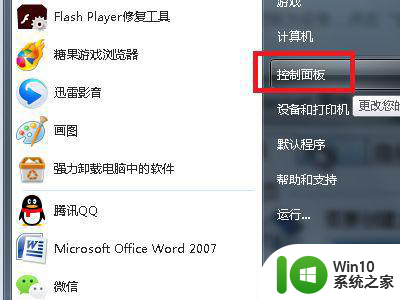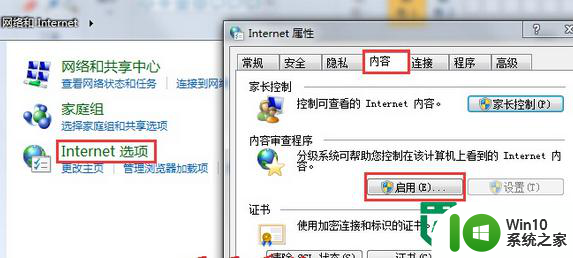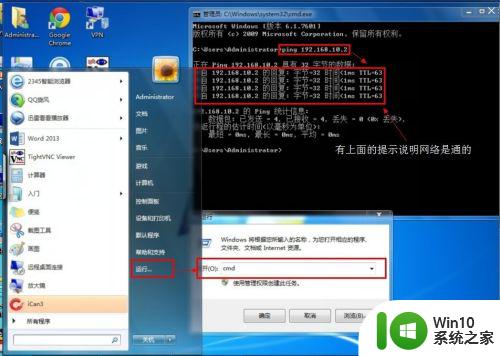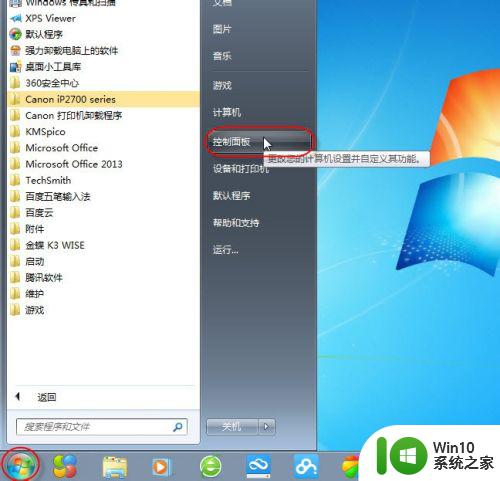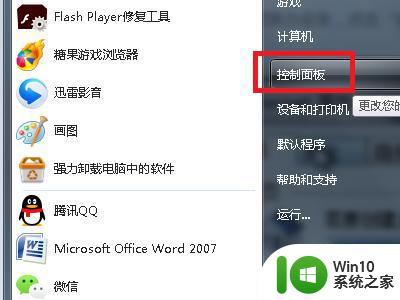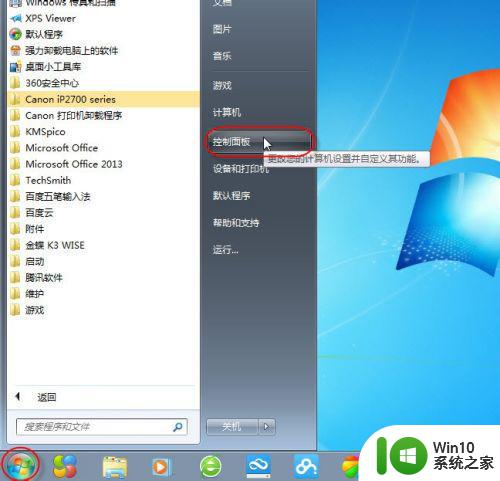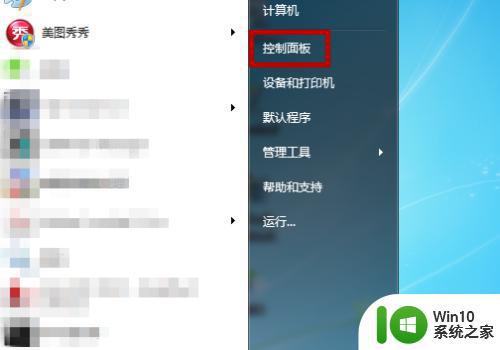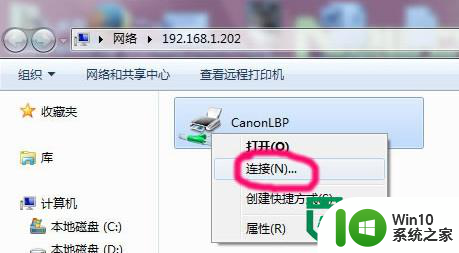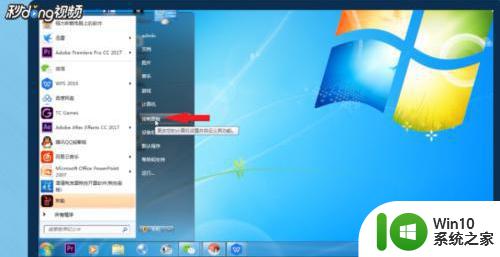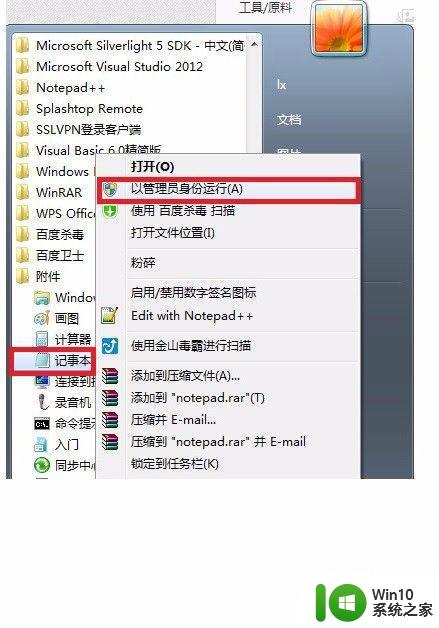win7网络打印机脱机如何处理 win7网络打印机脱机怎么解决
当我们使用Win7操作系统中的网络打印机时,有时会遇到脱机的情况,脱机状态下,我们无法正常进行打印操作,这对我们的工作和生活带来了一定的困扰。面对Win7网络打印机脱机的问题,我们应该如何处理呢?在本文中我们将介绍一些解决脱机问题的方法,帮助大家顺利恢复打印机的正常工作状态。
具体方法如下:
1、若想使用的话,得在线重新安装一下才行;

2、每次重新安装时,我其实都注意勾选了下面的“记住我的凭据”;
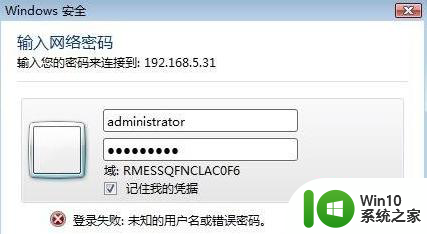
3、安装成功后,点击“控制面板”→在以“类别”方式显示中选择“用户账户和家庭安全”→“凭据管理器”。发现凭据是保存了的,但是下图中红框内显示为“永久性:登录会话”。其实问题就出在这里,这个意思就是说再次登录就会丢失凭据,因此,打印机也就会显示为脱机状态;
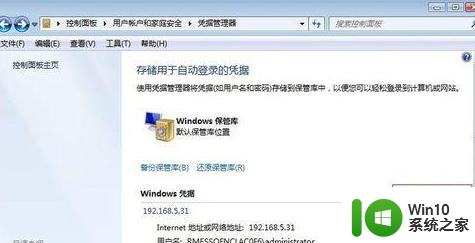
4、想解决的话,首先参照上图删除该凭据,然后点击“添加Windows凭据”,也就是人工专门添加一下;
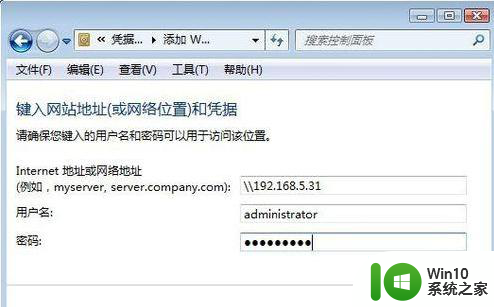
5、手工添加后再看凭据信息,已经显示为“企业”,这样的话凭据就会永久保存,问题得以解决;
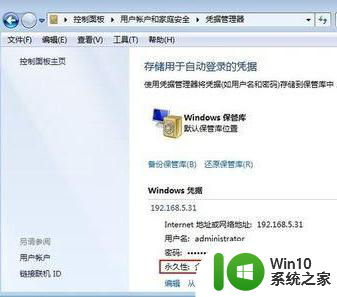
6、成功。

以上就是win7网络打印机脱机如何处理的全部内容,有需要的用户可以根据以上步骤操作,希望对大家有所帮助。